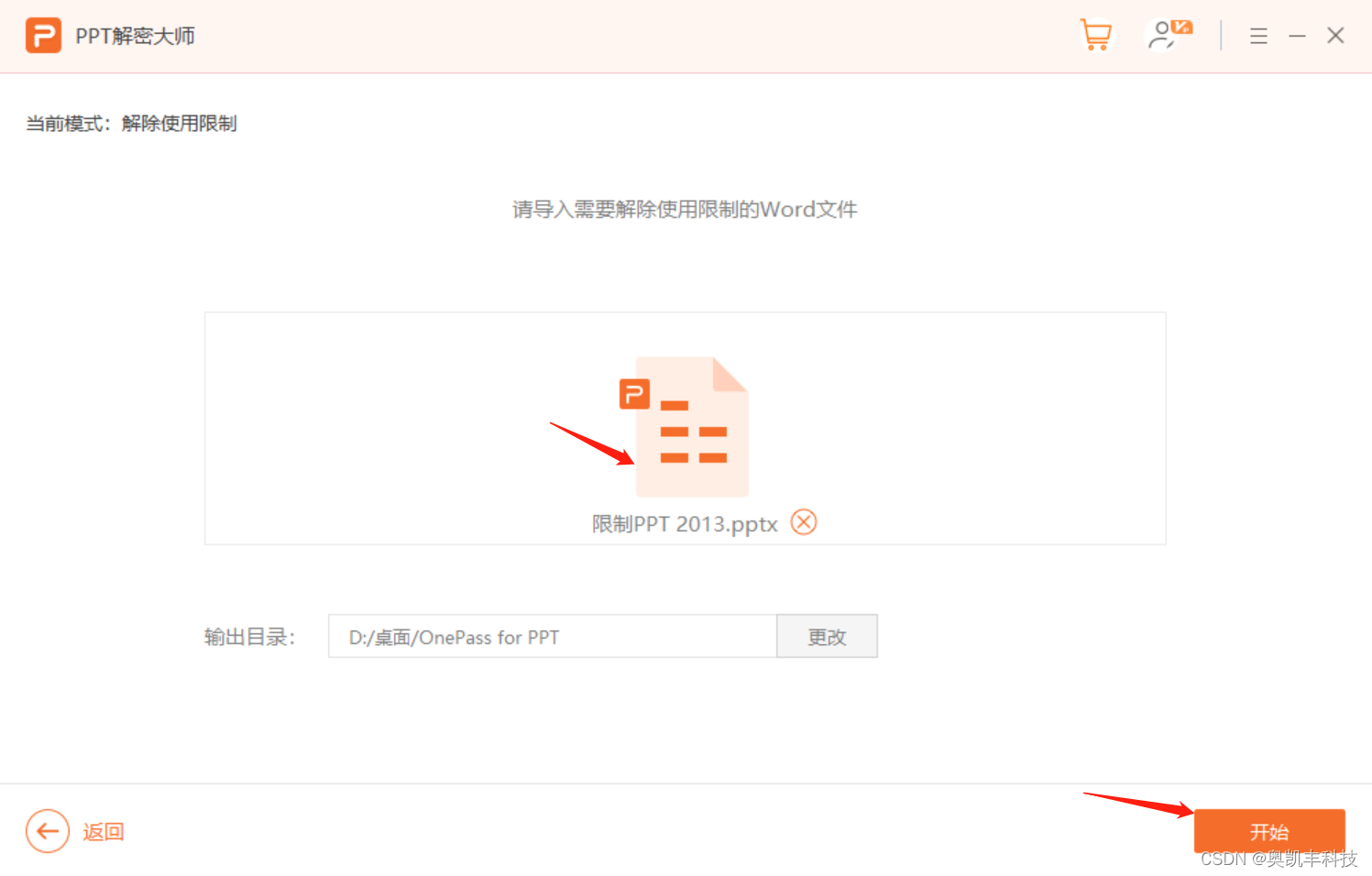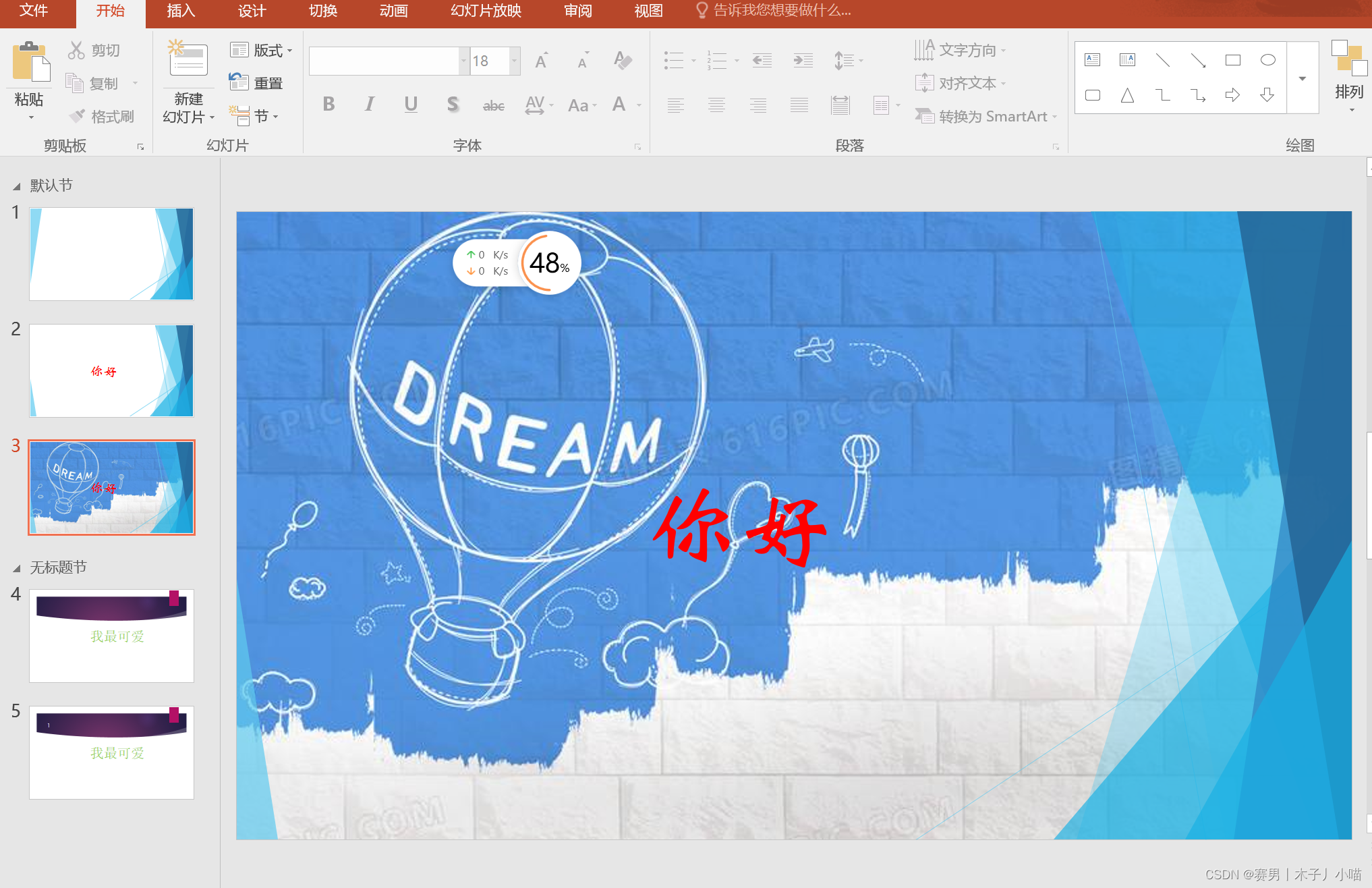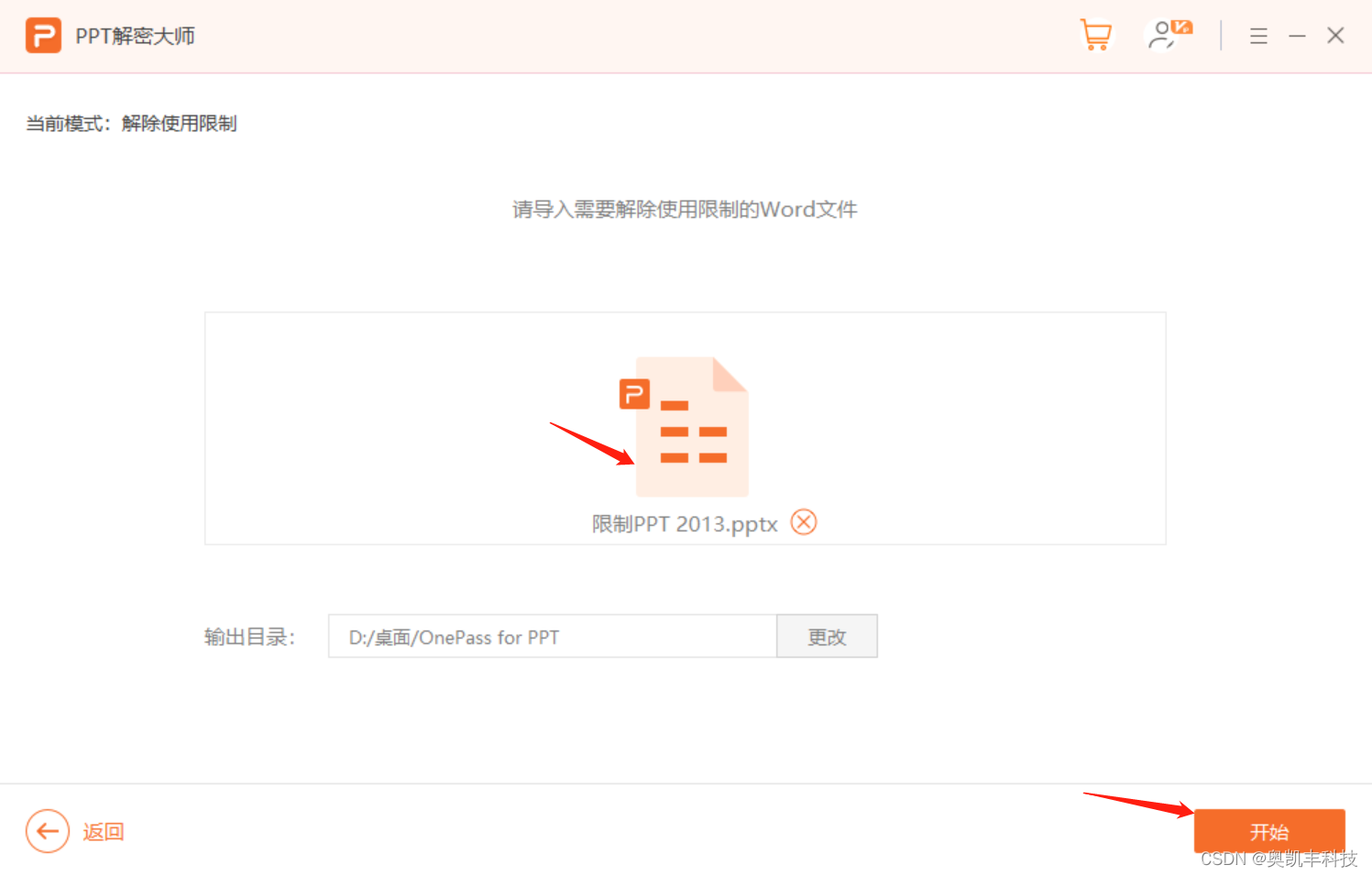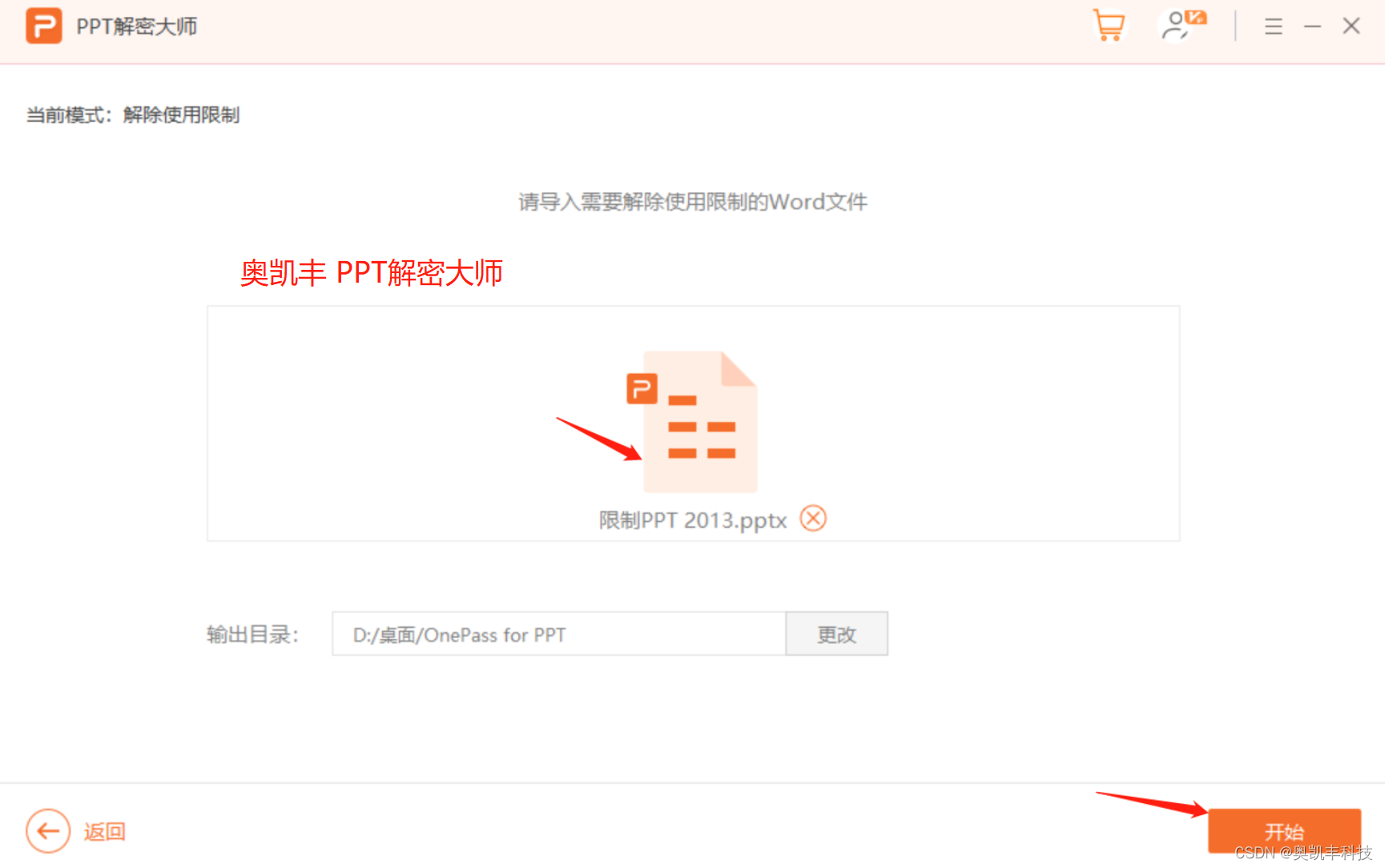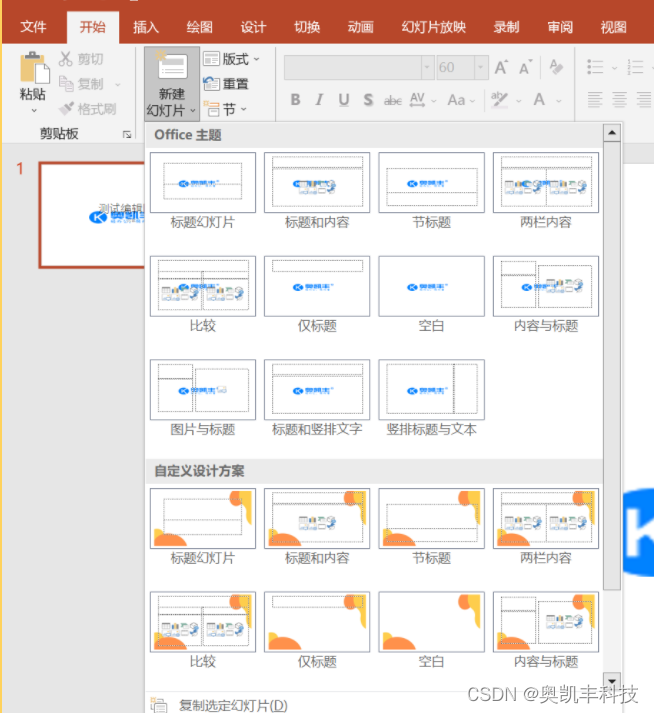大家在使用PPT文件时可能会需要固定某些幻灯片的小模块,比如固定标题样式、固定背景、固定页脚等等。这种情况下,我们能就会想到使用PPT中的幻灯片母版解决问题,但是有些应用范围可能不同,有些需要应用到所有幻灯片中有些只需要应用到指定页。今天和大家分享,PPT母版如何应用到全部幻灯片或者应用到指定页。
首先是,PPT母版应用到全部幻灯片
打开母版视图(视图 – 幻灯片母版),然后我们点击左侧幻灯片样式中的第一张,将光标悬停在那里时,会弹出提示,office主题 幻灯片母版:由幻灯片1-11使用。这句话的意思就是,在这张幻灯片中设置的一切都会应用到所有幻灯片中。所以我们想要将一些设置应用到所有幻灯片,就可以在这张幻灯片中进行操作。
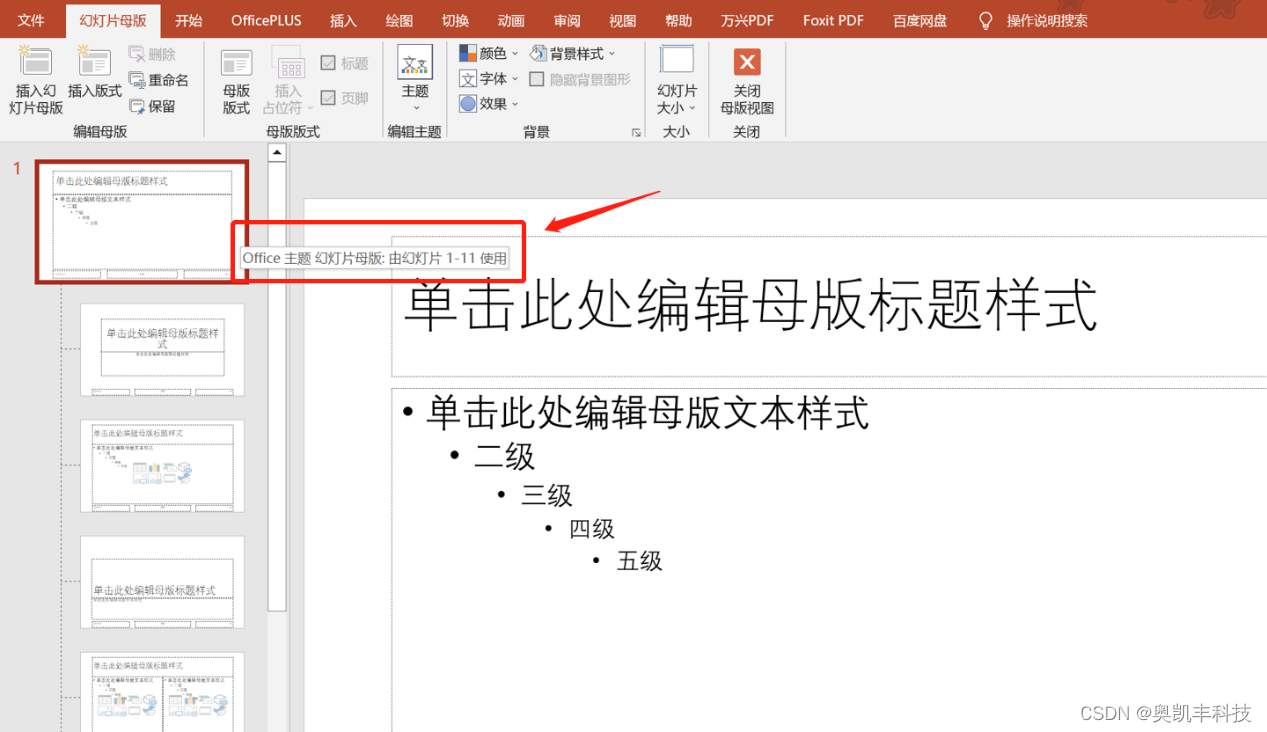
比如我在这张幻灯片中添加了背景图片、标题样式、页脚内容和样式,下面的所有幻灯片样式都跟着一起改变了
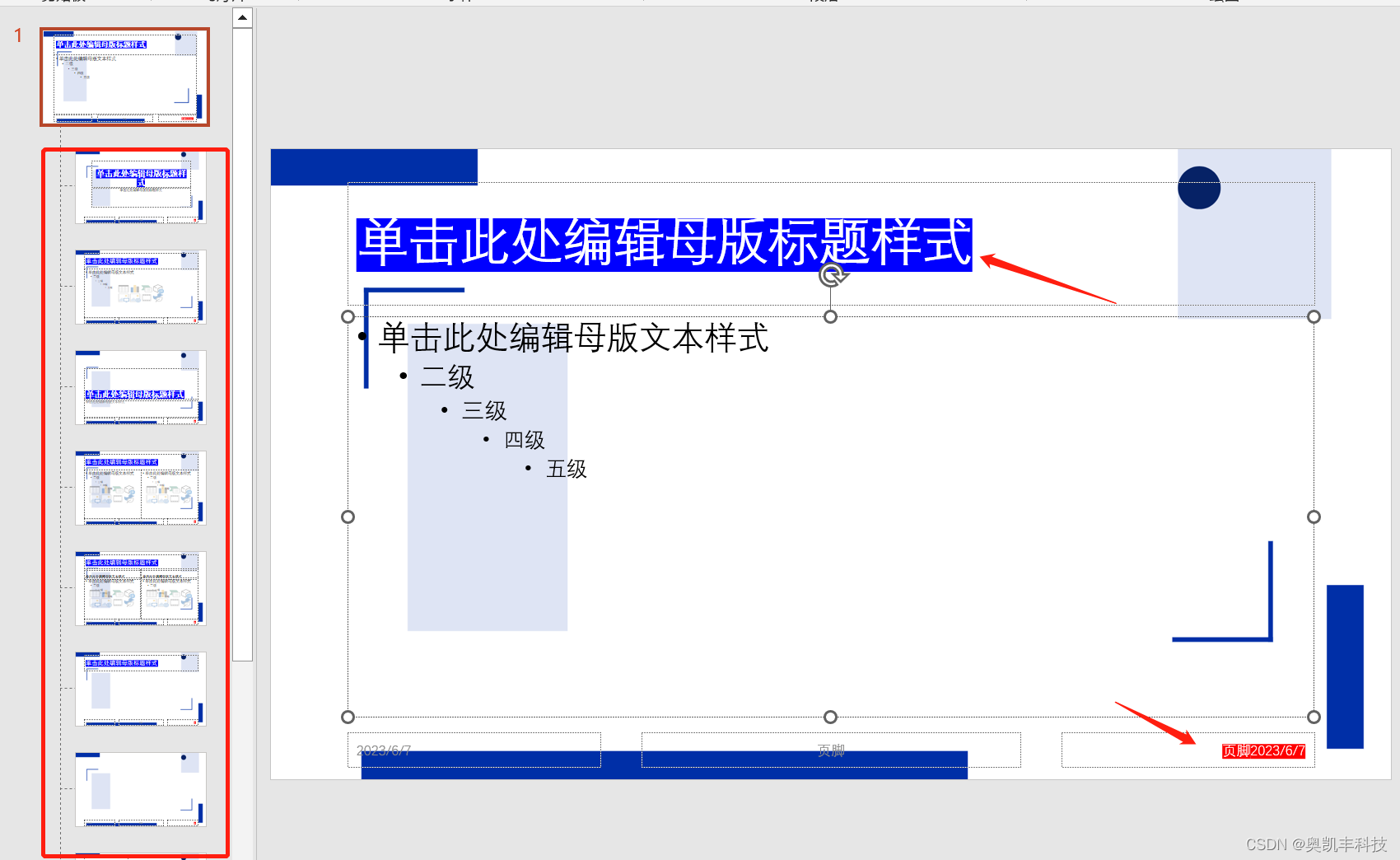
接下来是,PPT母版应用到指定页
想要应用到指定页,很简单,我们只需要在第一张下面的幻灯片中找到指定页进行修改即可
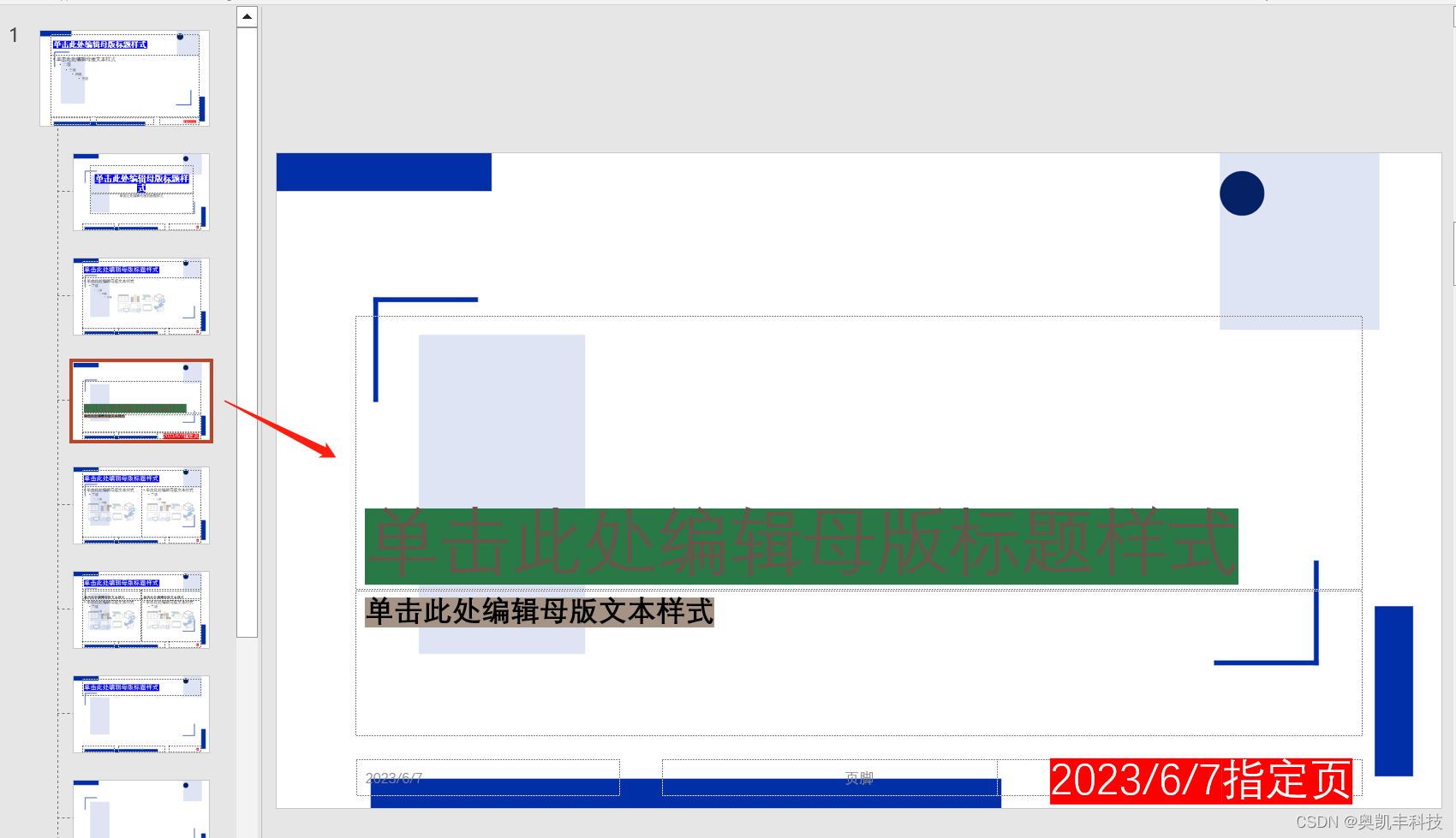
以上就是PPT母版的应用问题,希望能够帮助到大家。如果遇到了幻灯片中某些内容无法进行修改,就有可能是PPT母版导致的,我们可以进入到幻灯片母版中查看是否有相应的设置,如果有,我们将样式取消即可进行编辑。
如果我们遇到了需要输入密码才能编辑的PPT文件,这是因为文件设置了修改权限,我们需要输入密码进入到PPT文件可编辑状态之后,将PPT文件另存为,在保存路径的界面中,选择工具 – 常规选项 – 删除修改权限的密码就可以了
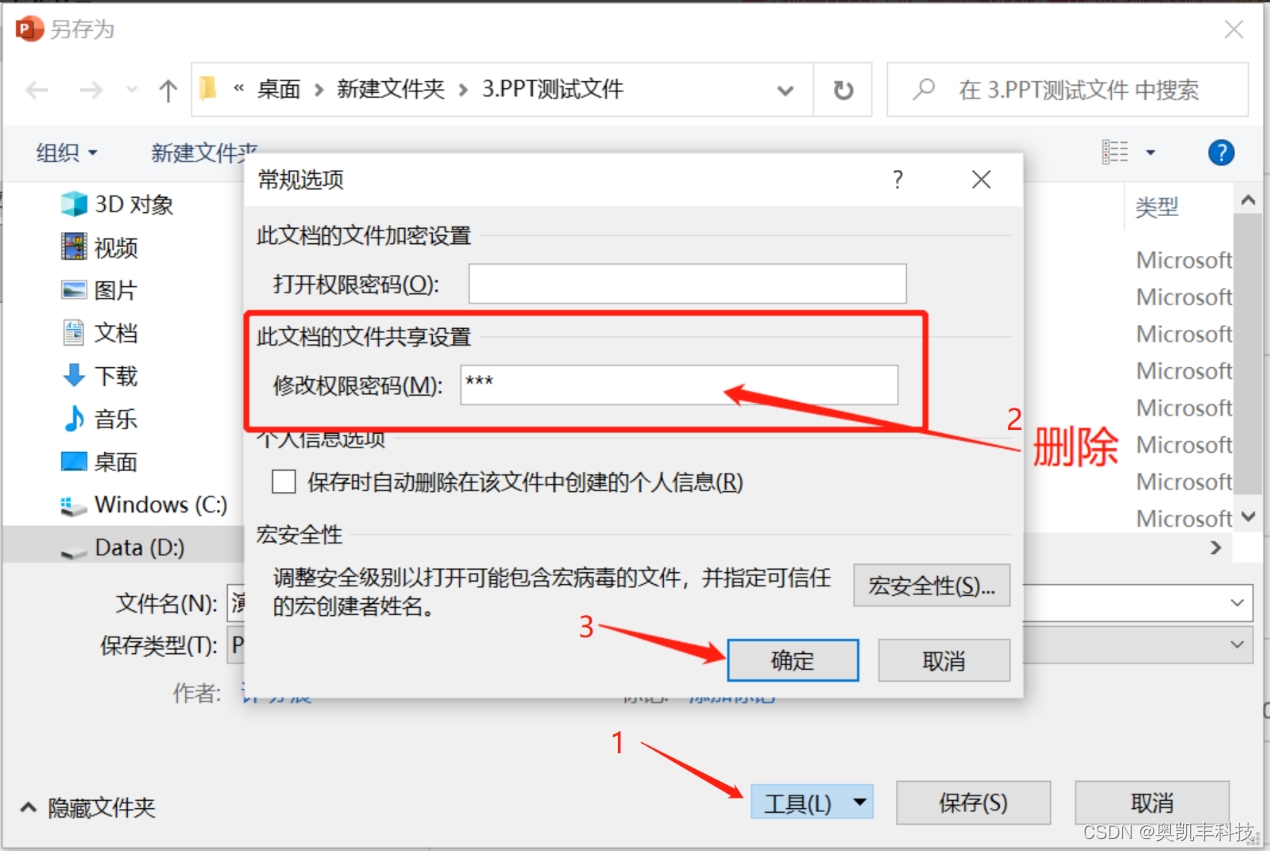
如果忘记密码或者不知道密码导致无法编辑,我们可以使用奥凯丰 PPT解密大师中解除限制功能,导入PPT文件,一键撤销修改权限